mac插了网线没反应(可能是网卡故障)
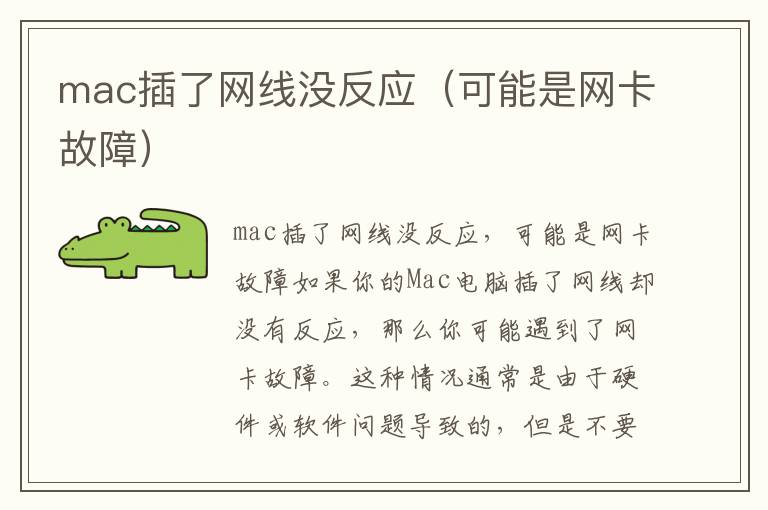
mac插了网线没反应,可能是网卡故障
如果你的Mac电脑插了网线却没有反应,那么你可能遇到了网卡故障。这种情况通常是由于硬件或软件问题导致的,但是不要担心,我们可以通过一些简单的步骤来解决这个问题。
检查硬件连接
首先,检查一下网线是否插好。如果网线没有插好,那么你的Mac电脑就无法连接到网络。确保网线插入Mac电脑的网口并且插入路由器或者交换机的网口。如果你使用的是USB转网口的转接器,确保转接器插入到Mac电脑的USB接口。
检查网络设置
如果你确定网线插好了,那么就需要检查一下网络设置。在Mac电脑上打开“系统偏好设置”,选择“网络”选项卡。在这里,你可以看到所有可用的网络连接。确保你选择了正确的连接,例如以太网连接,而不是Wi-Fi连接。如果你使用的是静态IP地址,确保你输入了正确的IP地址、子网掩码和网关地址。
重置网络设置
如果你仍然无法连接到网络,那么你可以尝试重置网络设置。在Mac电脑上打开“系统偏好设置”,选择“网络”选项卡。在左下角的“高级”选项中,选择“TCP/IP”选项卡。在这里,你可以看到一个“DHCP Renew”按钮。点击这个按钮可以重置你的网络设置。如果你使用的是静态IP地址,那么你需要手动输入IP地址、子网掩码和网关地址。
检查网卡驱动程序
如果你仍然无法连接到网络,那么你可能需要检查一下网卡驱动程序。在Mac电脑上打开“应用程序”文件夹,选择“实用工具”文件夹,然后打开“终端”应用程序。在终端中输入“sudo kextstat|grep -i apple”. 如果你看到“com.apple.driver.AppleEthernet”或者“com.apple.driver.AppleEthernetV2”这些驱动程序,那么你的网卡驱动程序应该是正常的。如果你没有看到这些驱动程序,那么你可能需要重新安装Mac OS X操作系统或者联系苹果支持。
结论
如果你的Mac电脑插了网线没反应,那么你可能遇到了网卡故障。通过检查硬件连接、网络设置、重置网络设置和检查网卡驱动程序,你可以解决这个问题。如果你仍然无法连接到网络,那么你可以联系苹果支持或者找到一家授权的苹果维修中心进行修理。
